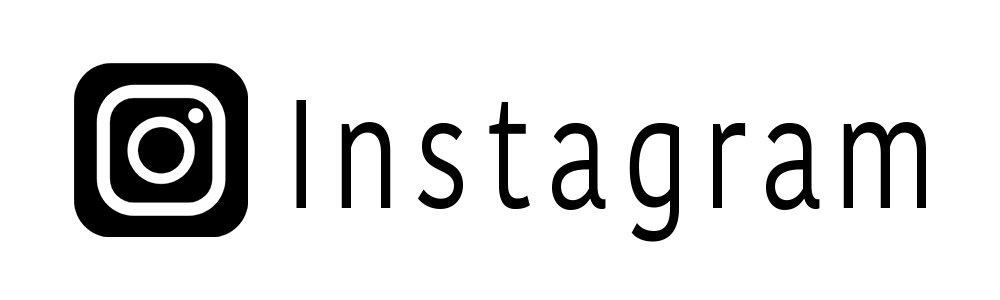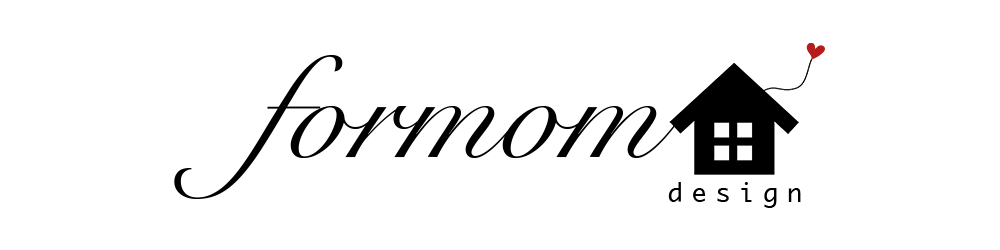ブログで収益を出したい人は絶対に申請しておきたい『Googleアドセンス』しかし、申請のやり方が分からず躓いていないでしょうか?こちらの記事ではGoogleアドセンスの申請方法とテーマcocoonでのコードの貼り付け方を紹介しています。初心者でも分かりやすいように画像付きで解説しているので是非最後まで読んでみてください。
本記事を読んで出来ることはコチラ
・Googleアドセンスの申請ができる
・テーマCocoonでAdSenseコードを貼り付けることができる
・コード貼り付け時の403エラーの対処法が分かる

それでは早速解説していきます!
Googleアドセンスを申請する
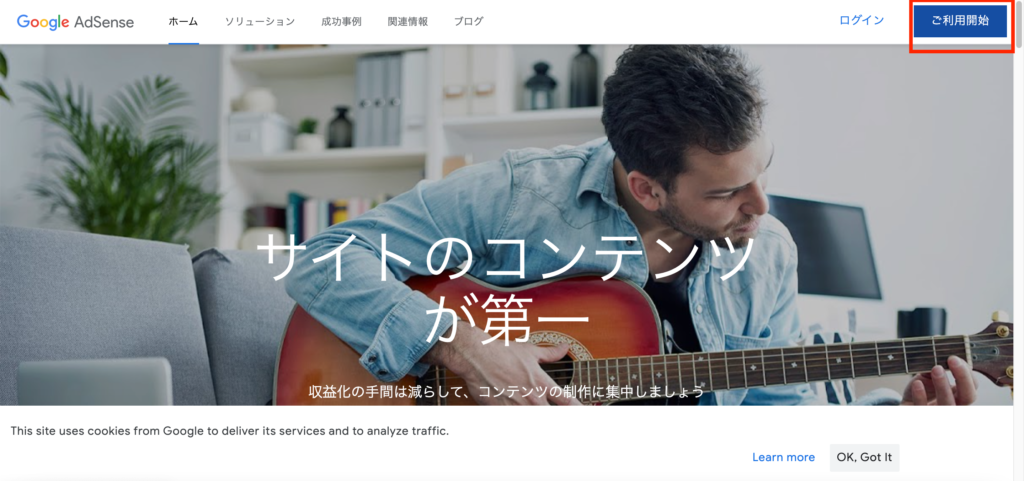
②サイト情報、メールアドレスを入力し保存して次へ
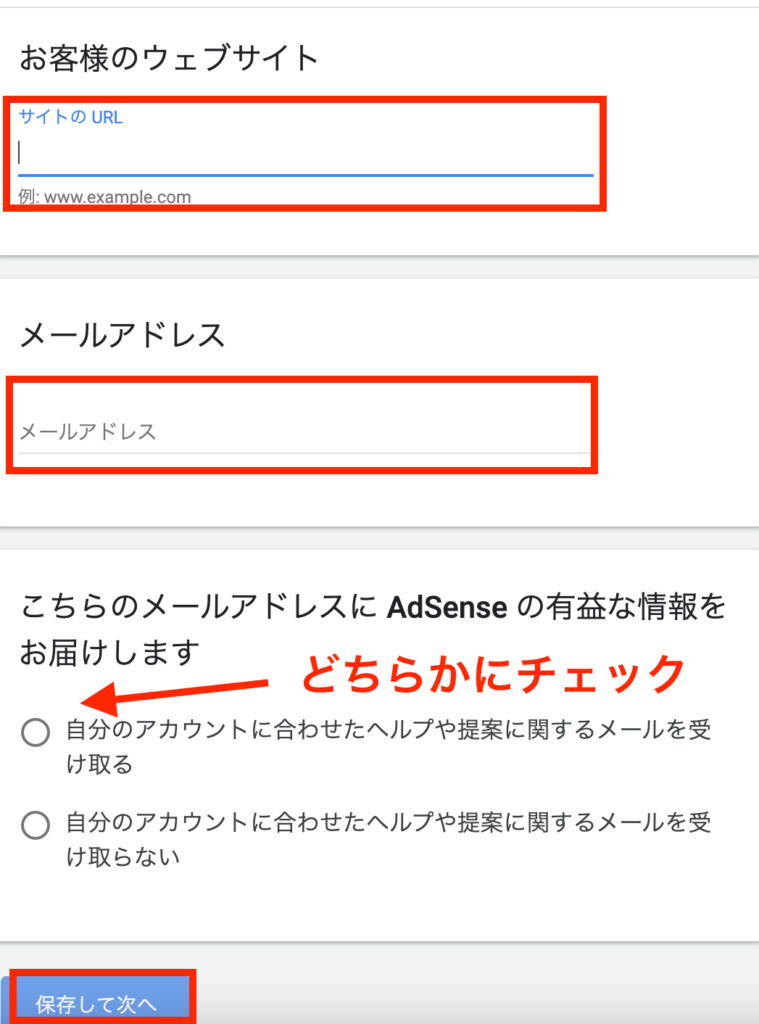
③国を選択し、利用規約を確認後同意してアカウント作成をクリック
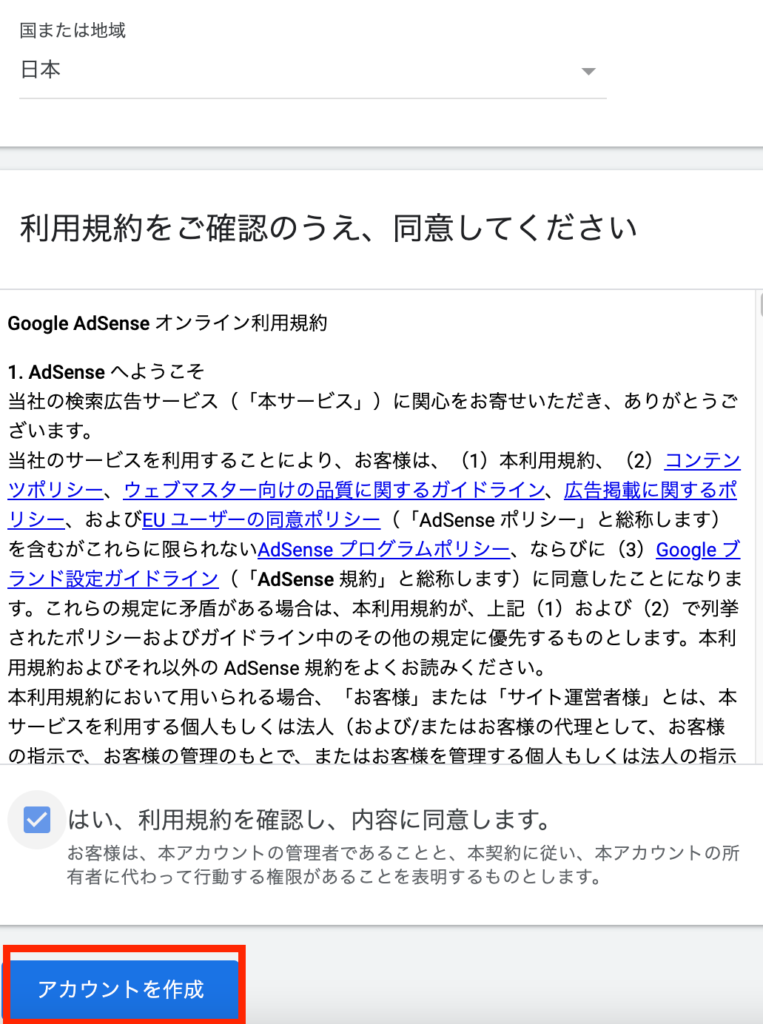

これでアカウントの作成ができました。
次は、自分のサイトにAdSenseコードを貼り付けていきます。
テーマCocoonでAdSenseコードを貼り付ける
①アカウント作成後に表示されるAdSenseコードをコピー
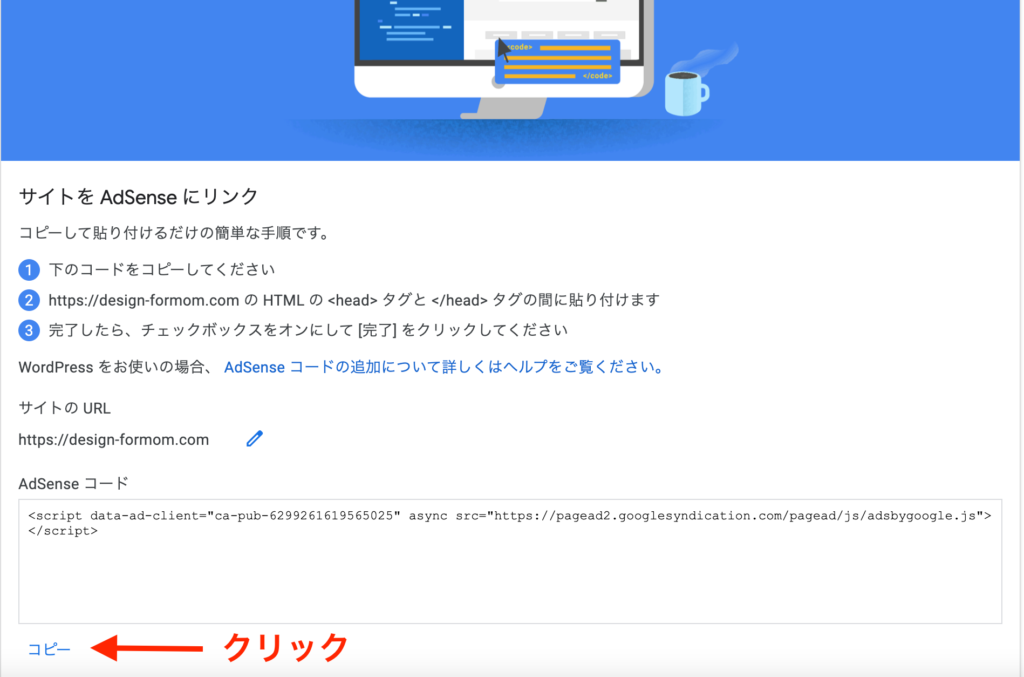
②WordPressの管理画面へ移動し、Cocoon設定を選択
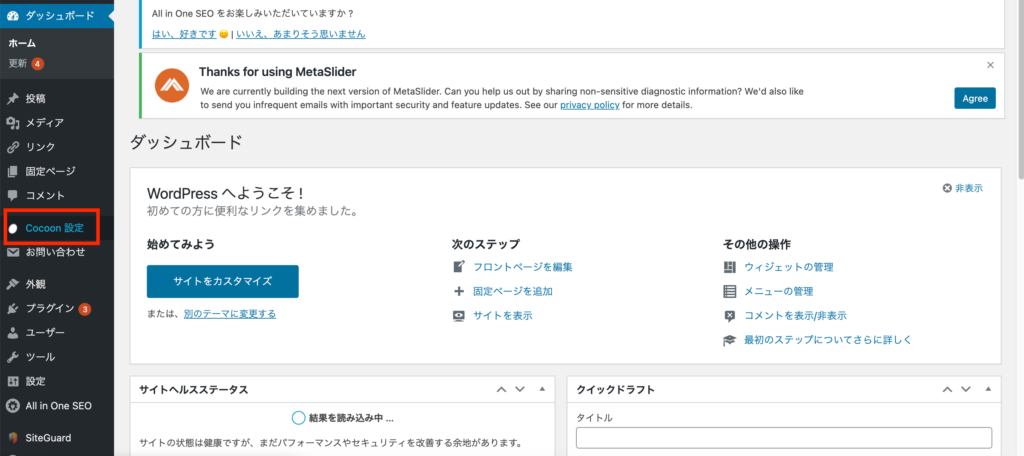
③アクセス解析・認証を選択
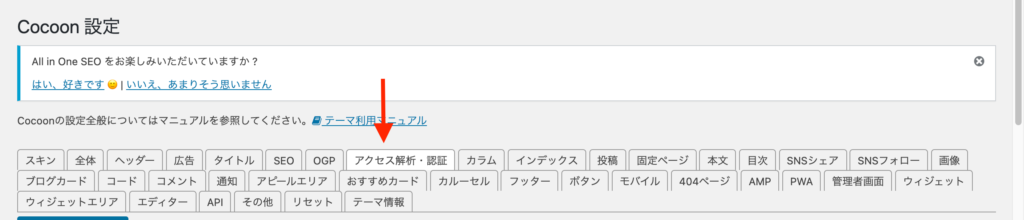
④下の方にスクロールしてヘッド用コードという箇所に先ほどコピーしたAdSenseコードを貼り付け
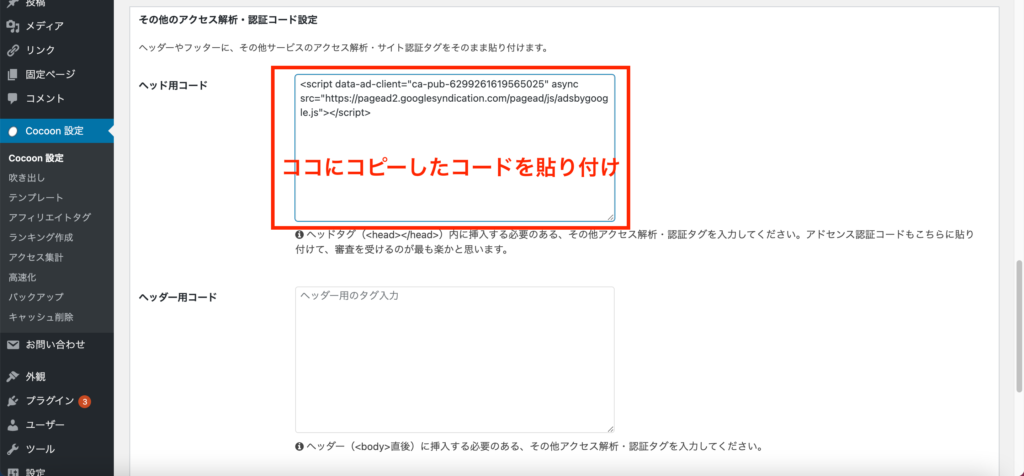
⑤変更をまとめて保存


以上でWordPress(Cocoon)への貼り付けは完了です。
次に、Google AdSenseの画面に戻って最後の作業を行います。
⑥Google AdSenseの画面に戻り、『サイトにコードを貼り付けました』にチェック→完了
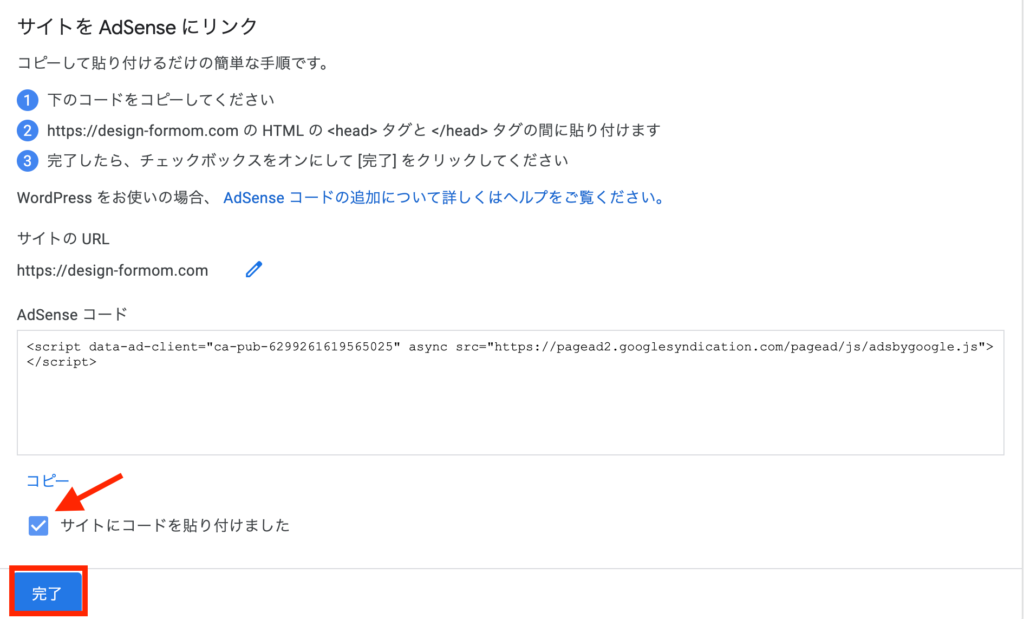

下のような画面が出てきたら申請完了です!
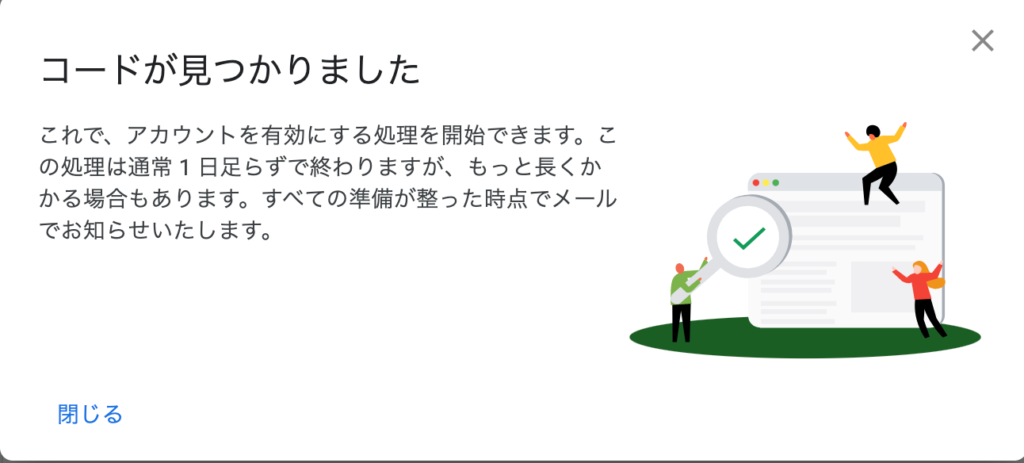
AdSenseコードを貼り付ると403エラーが出た!どうすればいい?
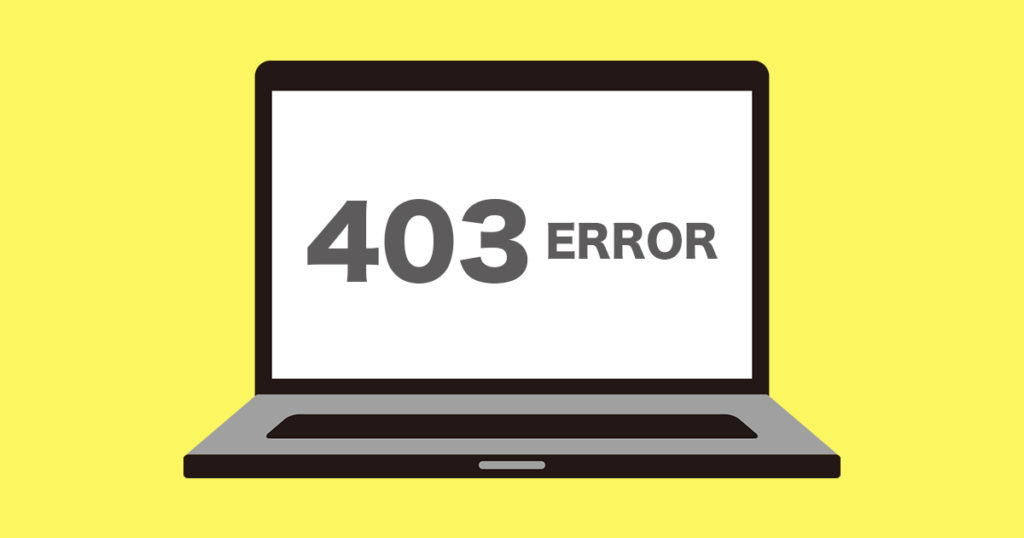
WordPressにAdSenseコードを貼り付けるときに403エラーが出てしまった人はいませんか?私はこの対処で時間がかかってしまったので簡単にできた対処法をご紹介します。

私の場合は、ロリポップというサーバーを使っているのでこちらを例に紹介します。
ロリポップでの403エラー対処法
①ロリポップにログインして、セキュリティ→WAF設定を選択
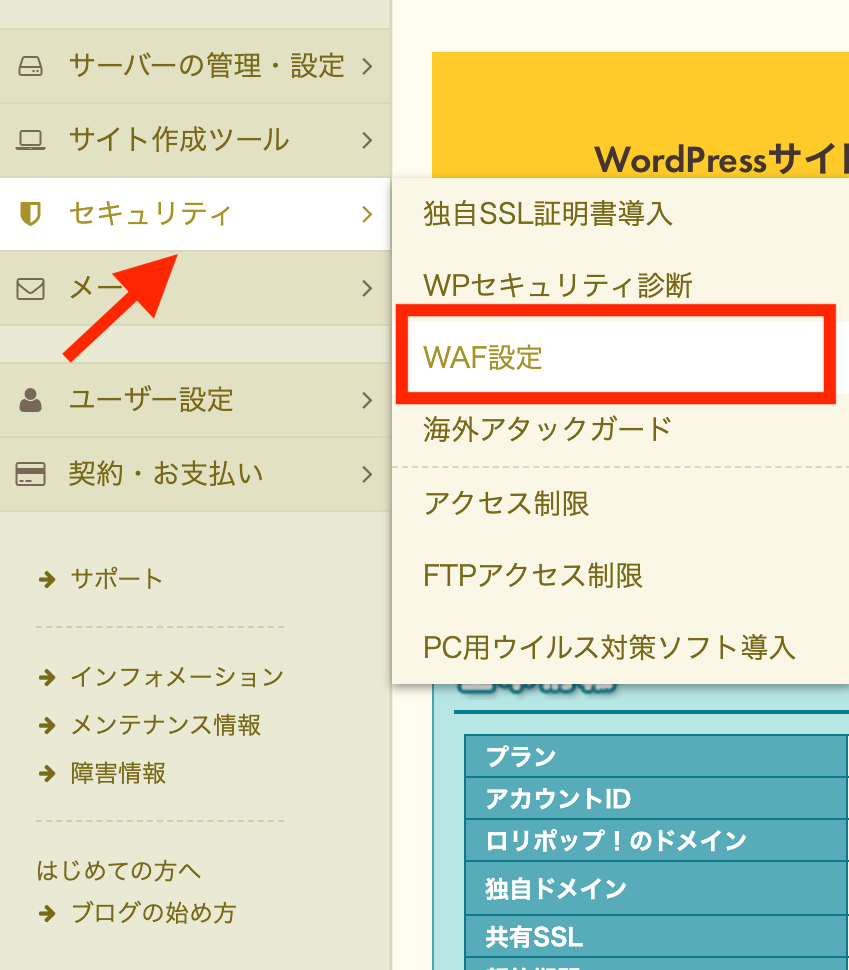
②設定変更の無効にするをクリック
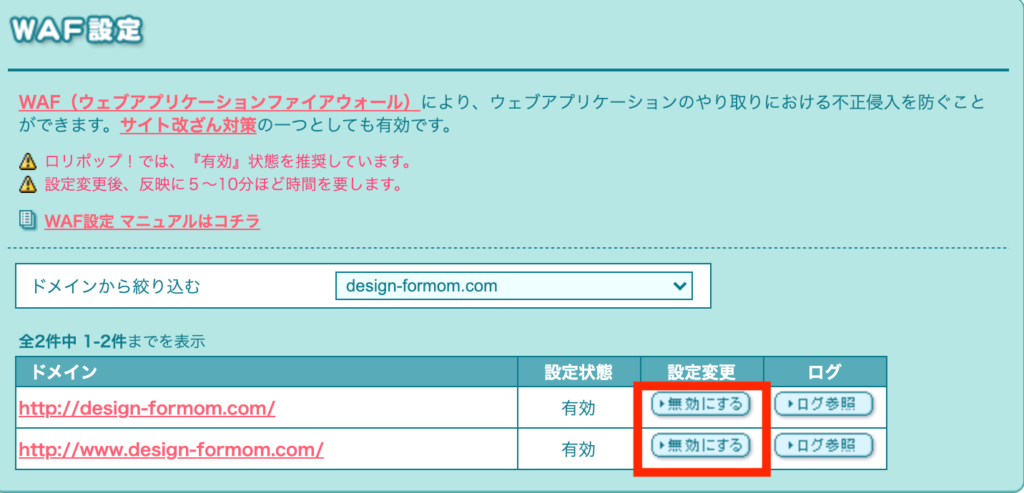
この後すぐにAdSenseコードを貼り付けてもまたエラーになってしまうので、5〜10分ほど待ってからAdSenseコードを貼り付けます。

cocoonに貼り付けができたらWAF設定は有効に戻しておきましょう。
ロリポップ以外のサーバーを使っている人は、自分のサーバーでWAF設定を無効にしてみてください。これでもエラーになる場合は、貼り付けるコードが間違えている可能性があるのでコピーしたコードをもう一度確認してみてください。
まとめ
Google AdSenseの申請はできましたか?審査結果が出るまでの期間は、通常3日程度ですが場合によってはもっと時間がかかる場合もあるようです。また、最低でも20記事以上記事を書いてから申請することをおすすめします。Google AdSenseの審査に通るためには、何より読む人のためになる質の良いサイトを作ることが大切。この記事を読んでいる人の多数は、ブログを通して収益を得たいと思っているはずです。読む人のためになる、そして結果として自分の利益にもなる質の良いコンテンツを作っていきましょう。


ヘッダーやアイキャッチ画像など、ホームページで使用する画像でお困りではないですか?
formom designでは、ホームページやSNSで使える画像制作を行っています。
料金や詳細は上の画像をクリックするとご覧いただけます。